VirtualBox: передовой инструмент виртуализации

Современный рынок информационной технологий развивается чрезвычайная активно, причем в разных направлениях. Так, если говорить о технологиях виртуализации, то они показывают удивительные результаты на практике, открывают чрезвычайно широкие возможности для работы с различным программным обеспечением, операционными системами. Рынок с завидной регулярностью пополняется новыми технологичными решениями в данной области, но всего же лидирующие позиции занимает Oracle VM VirtualBox. Пока еще не нашлось того продукта, который смог бы вытеснить с рынка данное приложение.
VirtualBox — это бесплатное программное обеспечение, при помощи которого вы сможете организовать эффективную работу с разными виртуальными машинами на любых площадках. При необходимости можно будет на один компьютер установить разные операционные системы, создать отличные условия для разработки и тестирования программного обеспечения. А еще оно позволит вам свести к минимуму потенциальные опасности и риски, связанные с запуском софта, который потенциально может содержать вредоносный код.
Сегодняшний обзор мы посвятим знакомству с технологиями виртуализации как таковыми. В частности, поговорим о том, что представляет собой виртуальная машина, кому и для решения каких задач она может использоваться на практике. Рассмотрим основные преимущества и недостатки данной технологии как таковой. Выделим ряд ключевых моментов, которые будут характерны исключительно VirtualBox. Распишем пошагово инструкцию по подключению данного программного обеспечения в работу. Подскажем, как организовать максимально стабильную и эффективную работу с VirtualBox благодаря дополнительному подключению мобильных прокси. Представленная информация позволит вам сориентироваться в таком вопросе, как виртуализация и понять, стоит ли использовать данное решение именно в вашей практике, а также выполнить все необходимые настройки самостоятельно.
Что представляет собой виртуальная машина?
Виртуальная машина — это своего рода цифровой аналог обычного персонального компьютера. Для ее создания используется специальная технология виртуализации, в данном случае это и будет наша VirtualBox. То есть мы формируем отдельную операционную система, которая будет запускаться внутри основной ОС и использовать совместные аппаратные ресурсы вашего устройства, в том числе его жесткий диск, процессор, сеть. В итоге формируется некая изолированная среда, в которой и будет работать виртуальная машина. Вы сможете устанавливать и запускать внутри нее разные операционные системы, не оказывая при этом никакого воздействия на вашу основную ОС. Такое решение исключает конфликты между разными системами, поддерживая при этом их корректную и функциональную работу.
После того, как вы установите и запустите гостевую операционную систему в своей виртуальной машине, она начнет взаимодействовать с вашей основной, то есть с хостовой ОС через специальный механизм виртуализации. Для управления используется достаточно продуманный и удобный в работе интерфейс, характерный для любого программного обеспечения. Наиболее важную роль во всем этом процессе берет на себя непосредственно программа, которая и будет управлять виртуальными машинами. То есть именно VirtualBox будет создавать автономную рабочую среду для работы того же Windows или других операционных систем, используя аппаратные и программные механизмы виртуализации.
Несмотря на то, что гостевая операционная система создается внутри виртуальной машины, ее функциональные возможности практически ничем не отличаются от классического физического компьютера. Более того, она предоставляет ряд уникальных возможностей для расширения функционала вашей IT-инфраструктуры. В частности, с ее помощью вы сможете:
- Проводить тестирование различного программного обеспечения, минимизируя все риски перед его последующим запуском на рынок.
- Запускать на одном компьютере ряд приложений, которые априори несовместимы между собой и могут вызвать конфликт в работе программного обеспечения.
- Обеспечить безопасную среду для работы с файлами, которые потенциально могут содержать вредоносное программное обеспечение. Вирус не распространится на основную операционную систему и останется в изолированной среде. Вам достаточно будет просто удалить саму виртуальную машину вместе с попавшим в нее вредоносным кодом.
Эти особенности позволяют с уверенностью утверждать, что современные виртуальные машины, в том числе и VirtualBox — это то решение, которое способно сделать вашу IT-инфраструктуру максимально гибкой, функциональной, минимизировать затраты на покупку дополнительного аппаратного обеспечения. У вас будет масса возможностей для оптимизации рабочих процессов, повышения производительности серверного оборудования, рабочих станций.
Кому и для решения каких задач может потребоваться VirtualBox?
VirtualBox — чрезвычайно востребованная программа для создания виртуальных машин. Ее но активно в своей практике применяют IT-специалисты, которым на практике предстоит работать с разными операционными системами. Особенно это актуально будет в тех случаях когда необходимо протестировать новую ОС, но есть сомнения в ее совместимости с аппаратным обеспечением компьютера или даже в её надёжности, удобство работы. Также с ее помощью специалисты смогут организовать работу с несколькими операционными системами на одном персональном компьютере, а создать неограниченное количество резервных копий систем, запускать независимые операционные системы, не опасаясь, что вы перегрузите этим самым компьютера. К функциональным возможностям VirtualBox также относят безопасно тестирование программного обеспечения исключая риски нанесение даже мелкого вреда вашей основной операционной системе.
На практике такие виртуальные машины нашли достаточно широкое применение в следующих сферах:
- разработка и тестирование программного обеспечения в условиях различных операционных систем внутри изолированной среды, проверка совместимости, стабильности Того или иного приложения;
- веб-дизайн, а именно организация работы с разными вариантами браузеров, ОС для получения наилучших результатов в каждом конкретном случае;
- установка на один и тот же физический компьютер нескольких операционных систем, обеспечение их эффективная работы без конфликтов;
- безопасный запуск разных программ, в том числе и потенциально опасных в изолированной среде;
- использование специализированных программ, игр, которая невозможно запустить на с той операционной системе которая в данный момент времени установлена на вашем физическом компьютере;
- формирование компьютерных сетей, их эмуляция в достаточно необычных, многоуровневых конфигурациях без необходимости внесения дополнительных настроек в работу аппаратного обеспечения и пр.
Как видите, VirtualBox открывает перед пользователями достаточно широкие функциональные возможности, что обязательно оценят специалисты, работающие в сфере информационных технологий, геймеры. Это действительно удобный и безопасный инструмент, который позволит решить множество проблем и задач в разных нишах.
Чтобы принять окончательное решение о необходимости использования виртуализации на основании VirtualBox в каждом конкретном случае, необходимо взвесить все «За» и «Против» такого решения в сравнении с классическими системами. В любом случае вы должны понимать, что подобные машины все равно будут уступать физическим компьютером в тех или иных моментах, но при этом в других, наоборот, будут их превосходить. А если говорить непосредственно об IT-сфере, то здесь специалисты смогут обязательно выделить для себя немало весомых сильных сторон.
Преимущества использования VirtualBox
Сильных сторон у методики виртуализации достаточно много, о чем мы уже упоминали выше. Вот только некоторые моменты, заслуживающие отдельного внимания:
- Возможность создавать снапшоты, откаты системы. Такое решение повсеместно используется перед тестированием новых программных продуктов. В частности, благодаря виртуальной машине VirtualBox вы сможете создавать резервные копии вашего текущего состояния операционной системы (снапшоты), чтобы в любой момент времени вернуться к изначальному состоянию, если что-то пойдет не так. То есть, если окажется, что ваше приложение содержит критические ошибки, что оно несовместимо с базовой ОС, вы сможете максимально оперативно вернуться на шаг назад, не предпринимая для этого каких-либо сложных действий. То есть вы исключите необходимость полного восстановления физической системы. При этом вам не потребуется много времени, усилий и места на диске.
- Повышенная гибкость настройки операционной системы вы сможете без проблем переносить информацию и те конфигурации, которые используете в своей работе между физическим компьютером и виртуальной машиной, сокращая усилия на развертывание в виртуальной среде соответствующего программного обеспечения.
- Создание полностью изолированной среды, работающей в автономном режиме. Повторимся, VirtualBox формирует совершенно новую систему, которая не будет вступать в контакт с вашей основной. Это позволит безопасно запускать в ней любые программные продукты, создавать персональные настройки, переносить на другие устройства без привязки к вашему реальному физическому компьютеру и какого-либо воздействие на его функциональность и работу в целом.
- Ощутимая экономия ресурсов физической машины. Если вы будете выполнять тестирование своего программного обеспечения на виртуальной машине, то при этом вам не потребуется место на основном жестком диске. В данном случае будет использоваться отдельно выделенная виртуальная память. Все изменения, которые вы внесете в работу, будут сохраняться в специальном log-файле. Как только работа будет завершена, это документ автоматически будет удален.
- Одновременный запуск различных операционных систем. Вы сможете запускать ту ОС, которая потребуется вам в работе в данный момент времени, не прибегая даже к перезагрузке аппаратного обеспечения. Благодаря этому значительно упрощается и ускоряется работа с разными операционными системами.
- Сохранение состояния ОС. Даже в том случае, если вы выключите физический компьютер, то VirtualBox все равно сохранит текущее состояние. При последующей работе вы сможете возобновить свои действия с того момента, на котором вы остановились предыдущий раз.
- Оптимизация материальных затрат. Вся масштабная работа будет вестись на одном компьютере. Это значит, что вам не придется покупать много ПК, настраивать на каждом из них соответствующее программное обеспечение.
Но все же, наряду с этими преимуществами, а также есть ряд моментов, которые многие специалисты относят к недостаткам. И о них обязательно надо знать заранее, то есть до того, как запускать настройку VirtualBox.
Основные недостатки VirtualBox
Из ключевых недостатков, характерных для виртуальных машин в целом стоит выделить:
- Достаточно высокие требования к ресурсам основного компьютера. Для того, чтобы на одном и том же устройстве смогли запуститься и стабильно работать несколько виртуальных машин потребуется достаточно мощная основная база. Здесь мы говорим как об объеме оперативной памяти, так и о серьезных процессорных мощностях.
- Ограниченность в поддержке аппаратного ускорения. В том случае, если вы решите подключить к работе видеоадаптеры графические процессоры либо же системы трехмерного ускорения, то в последующей работе могут возникнуть определенные сложности.
- Заметно сниженная производительность в сравнении с работой на обычном персональном компьютере. Классические операционные системы, установленные на физических устройствах все равно будут работать быстрее чем аналоги, развернутые в виртуальной среде.
- Серьезная и прямая зависимость от ряда программных разработок. Дело в том, что сегодня рынок виртуальных технологий развивается очень активно. Появляются новые решения, методики. Но все же несмотря на это, по производительности и поддержке такие системы все же будут уступать всему тому арсеналу дополнительных продуктов, что создаются для классических персональных компьютеров.
Если эти недостатки для вас оказываются критическими, то вы можете просто закрыть наш обзор и далее не вникать в специфику работы VirtualBox. Но все же не спешите делать поспешных выводов. Дело в том, что на практике уже неоднократно было доказано, что грамотное управление ресурсами, использование надежных и проверенных виртуальных машин сводит к минимуму все эти недостатки, позволяя максимально раскрыть сильные стороны технологии в целом.
Отличительные особенности VirtualBox
Все те особенности, которые мы описывали выше, характерны для большей части виртуальных машин. Но если вас интересует действительно надежное, проверенное и технологичное решение в данном сегменте, то все же рекомендуем остановить выбор на VirtualBox. На сегодня это одна из наиболее популярных программ для использования в данной среде. С ее помощью вы сможете создавать и управлять на одном компьютере несколькими виртуальными машинами. VirtualBox подходит для работы с такими операционными системами как Windows, macOS, Linux, Android. Более того, она наделена рядом весомых преимуществ в сравнении с ближайшими аналогами:
- Интуитивно понятный русифицированный интерфейс. Данное программное обеспечение смогут с нуля начать использовать даже люди, которые до этого не сталкивались с виртуальными машинами в принципе.
- Возможность подключать виртуальную машину непосредственно через USB-порт.
- Весь процесс управления ведется через лаконичный и понятный на интуитивном уровне графический интерфейс с четко выделенной командной строкой.
- Поддержка протокола RDP, при помощи которого вы сможете легко и просто обеспечить удаленный доступ.
- Наличие встроенного пакета SDK, содержащего внушительный набор средств разработки, документации и утилит, при помощи которых вы сможете создавать приложение на основании определенной технологии либо же под конкретную платформу.
Но хотим обратить ваше внимание на то, что VirtualBox имеет достаточно жесткое ограничение по видеопамяти. В частности, максимальный объем здесь может составлять 256 МБ. В итоге такое ограничение может негативно сказаться на производительности тех приложений, которые отличаются повышенной графической интенсивностью.
Подключение Virtual Box: пошаговая инструкция
Корректность работы виртуальной машины Virtual Box напрямую зависит от того, насколько профессионально и качественно будут выполнены все необходимые настройки, подключение. Здесь есть ряд нюансов и моментов, требующих особого внимания и компетентного подхода. Но, если вы воспользуетесь нашими рекомендациями, то сможете выполнить все предстоящие настройки самостоятельно и без ошибок. Итак, переходим к непосредственным настройкам. Выполняйте приведенные рекомендации шаг за шагом.
Устанавливаем Virtual Box на свой компьютер
Данный этап – один из наиболее простых в реализации. Повторимся, что приложение Virtual Box бесплатное в использовании. Вы можете просто зайти на официальный сайт разработчика и скачать его для себя. Единственное, здесь важно выбрать тот вариант операционной системы, для которой вы и подбираете программное обеспечение. Разработчик предлагает отдельные решения для Microsoft Windows, macOS, Linux, Solaris.
Сам процесс установки здесь занимает несколько секунд. Как только она будет завершена, перед вами на экране сразу же откроется главное рабочее окно программы. Повторимся, что интерфейс здесь русскоязычный, что значительно упростит весь процесс настройки и последующего использования. Но на этом настройки только начинаются.
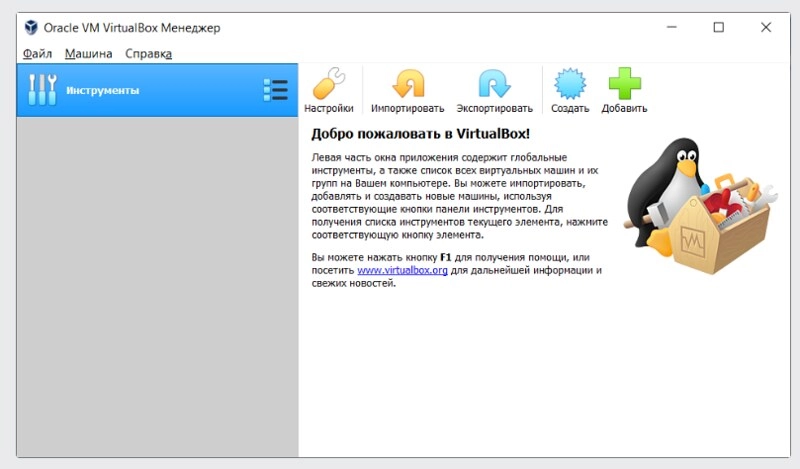
Создаем виртуальную машину
Для того чтобы вы смогли в последующем использовать на своем компьютере разные операционные системы, вам необходимо изначально создать эту самую виртуальную машину. На этом этапе мы выполняем следующие работы:
- Запускаем Virtual Box на своем компьютере. В верхнем горизонтальное меню, которое отображается в виде наглядных иконок. Находим вкладку «Создать» и заходим в нее. Теперь перед вами откроется новое окошко, в котором вы и задаете основные параметры своей виртуальной машины. В частности, вам необходимо будет указать имя и место, где будет размещаться новая виртуальная машина, указать тип той операционной системы, которую вы планируете установить для нее. Обратите внимание: в этой графе прописывается имя той операционной системы, которая будет использоваться в работе этой виртуальной машины. Это один из самых простых способов идентификации. После того как вы внесете соответствующие данные в каждую графу, кликните на кнопку «Далее».
- Здесь вы переходите в новое окошко, где следует указать объем оперативной памяти, которая будет выделяться создаваемой виртуальной машине. Для этого вам просто надо переместить ползунок в соответствующую позицию. После этого также кликаем на кнопку «Далее».
- После этого программа перенаправит вас на следующий этап, на котором необходимо будет определиться с жестким диском. В частности, вы можете создать новый виртуальный жесткий диск либо же выбрать один из тех вариантов, которые уже используются. Предположим, что сейчас мы хотим создать новый виртуальный жесткий диск. Для этого мы просто ставим отметку в соответствующей графе. Хотим обратить внимание, что программа рекомендует ограничить объем нового виртуального диска в 50 ГБ. Теперь мы кликаем на кнопку «Создать».
- В следующем окошке вам важно выбрать подходящий для себя тип жесткого диска. В том случае, если вы не планируете в последующем использование других инструментов, программ виртуализации, то здесь можно будет оставить все как есть по умолчанию, то есть «VDI».
- Следующее окошко программы потребует от вас указание формата хранение. Это может быть фиксированный или динамический тип диска. Для большей части работ оптимальным решением будет второй вариант. Это диск, объем которого будет увеличиваться по мере того, как его наполнение в виртуальной машине будет возрастать. Сохраняем данные изменения, нажимая на кнопку «Далее».
- Теперь нам необходимо указать имя и размер нового виртуального жесткого диска. Самый простой вариант здесь — кликнуть на иконку с изображением желтой папки непосредственно возле графы, где необходимо указать имя. Нажимаем на кнопку «создать», завершая все работы данного этапа.
Если вы выполнили данные работы корректно, то вы уже создали новую виртуальную машину Virtual Box. В итоге у вас на экране должна отображаться примерно следующая информация:

Хотим обратить внимание, что на данном этапе мы пока еще не установили операционную систему для виртуальной машины, а только выделили для нее место. Окончательные настройки будут выполнены далее.
Настраиваем процессор в виртуальной машине
Выше мы уже говорили о том, что каждая виртуальная машина — это изолированная среда. Здесь вы сможете задавать абсолютно любые пользовательские настройки, в том числе и процессора, которые будут актуально именно в вашей работе буквально здесь и сейчас. Так, если говорить о самом процессоре, то здесь можно будет выбрать их количество и задать предельные показания загрузки. Все это вам необходимо будет указать на данном этапе. В частности, выполняем следующие действия:
- Кликните правой кнопкой мышки в любом месте активного рабочего окна. Перед вами откроется выпадающее меню. Здесь мы нажимаем на самый верхний инструмент – «Настроить».
- Перед вами откроется новое окошко. В левом вертикальном меню выбираем вкладку «Система». Обратите внимание на небольшое верхнее горизонтальное меню, состоящее из 3-х опций «Материнская плата», «Процессор», «Ускорение». Вам необходимо кликнуть на «Процессор», а далее путем перемещения ползунка или введением соответствующей цифры в окошке рядом, указать оптимальные для себя показатели. В частности, вы можете выбрать от 1 до 4 центральных процессоров. Обратите внимание, что в том случае, если в работе будет требоваться поддержка 4 ГБ и более оперативных запоминающих устройств в 32-битных системах, то вам необходимо поставить галочку в окошке возле надписи «Включить PAE/NX», тем самым активировав данную функцию. Чтобы сохранить изменения нажимаем на кнопку «ОК».
- Переходим во вкладку «Ускорение». При желании вы можете здесь оставить все настройки, как они идут по умолчанию или же выбрать подходящий для себя режим виртуализации, подключить дополнительные параметры, что позволит несколько увеличить быстродействие. Чтобы сохранить все необходимые настройки нажимаем на кнопку «ОК».

Настраиваем графику в Virtual Box
Практика показывает, что в ряде случаев при установке новой виртуальной машины уже по умолчанию указывается 16 Мб объема видеопамяти. Какого показателя здесь явно будет недостаточно. Вам необходимо будет вручную внести изменения, указав цифру не менее 128 Мб. Чтобы выполнить такие работы вам необходимо будет в меню «Настройки» выбрать в левом вертикальном меню опцию «Дисплей», а также внести все необходимые параметры. Здесь также можно для удобства воспользоваться ползунками, перемещая их в диапазоне от минимального до максимального показателя.
Хотим обратить внимание на один момент: если у вас на компьютере используется видеокарта на 2 Гб, то максимально возможные показатели видеопамяти в данном случае будет составлять 256 Мб. При желании здесь вы сможете также указать оптимальное для себя количество мониторов (в своем большинстве от 1 до 8 шт.), а также воспользоваться коэффициентом масштабирования (от 0 до 100%). Чтобы сохранить внесенные изменения вам надо просто кликнуть на кнопку «ОК».
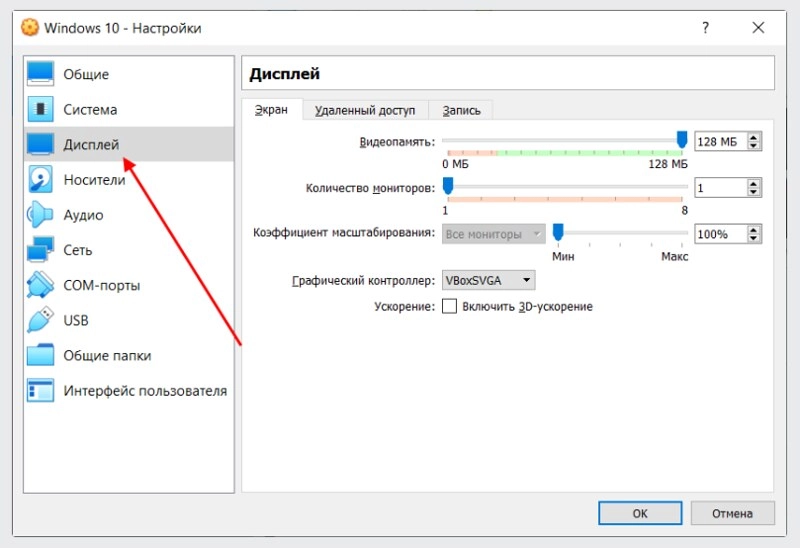
Настраиваем сеть в Virtual Box
Обратите внимание, что по умолчанию новая созданная виртуальная машина будет использовать сеть NAT. Такое решение будет удобным на практике в случае, когда вы изначально планируете обеспечить доступ к интернету. Но если вы изначально преследуете цель организовать эффективное взаимодействие между разными виртуальными машинами, то придется выполнить ряд дополнительных настроек.
Для этого мы в левом вертикальном меню вкладки «Настройки выбираем для себя вкладку «Сеть». В горизонтальном меню выбираем инструмент «Адаптер 2». Возле строки «Включить сетевой адаптер» ставим галочку в квадратике, а далее в блоке «Тип подключения» из выпадающего перечня выбираем опцию «Виртуальный адаптер хоста». В графе ниже вы увидите имя вашей виртуальной сети. Здесь важно понимать, что абсолютно все пользователи, которые будут использовать в работе созданную вами виртуальную машину, будут подключаться именно к ней.
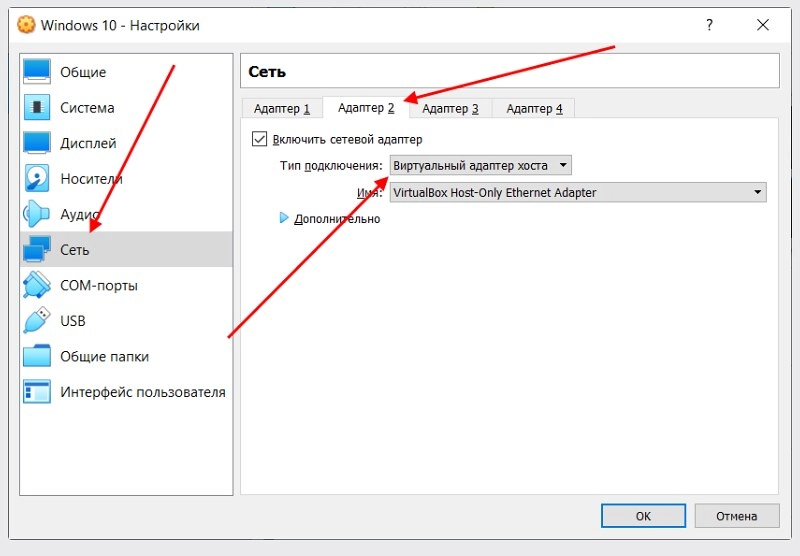
Клонирование в VirtualBox
Клонирование — одна из действительно удобных и полезных функций VirtualBox. С ее помощью вы сможете создать резервный вариант свои виртуальные машины. В итоге, если у вас будут возникать или иные проблемы в работе, вы всегда сможете вернуться на предыдущий этап и вносить необходимые корректировки до тех пор, пока не будет получен желаемый результат. Чтобы выполнить все необходимые настройки на этом этапе, вам необходимо кликнуть правой кнопкой на экране и в выпавшем меню выбрать опцию «Клонировать». После этого перед вами откроется новое окошко, где вам надо будет указать путь для скачивания резервной копии.
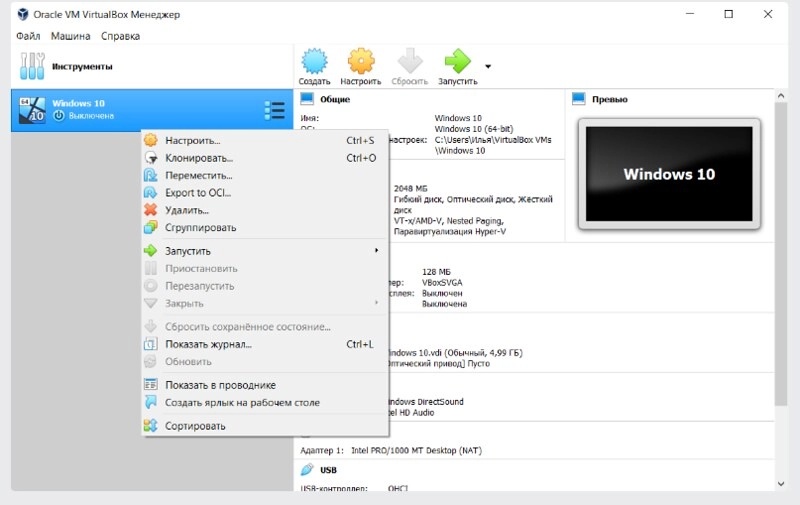
Запускаем в работу виртуальную машину VirtualBox
Вот теперь у нас уже создана новая виртуальная машина в программе VirtualBox. Теперь нам необходимо ее запустить в работу. Реализовать данные можно будет с использованием загрузочного диска той операционной системы, которую вы выбрали для себя в качестве дополнительной. Это будет тот же самый образ, который вы используете при установке ОС на свой физический персональный компьютер. Чтобы выполнить данные работы непосредственно в VirtualBox, необходимо реализовать следующие действия:
- Зайдите в ту виртуальную машину, которую вы создали. Непосредственно в основном рабочем окне в верхнем горизонтальном меню обратите внимание на иконку с изображением зеленой стрелки «Запустить», нажмите на нее.
- После этого программа перенаправит вас в новое окошко, в котором надо выбрать загрузочный диск. Здесь вы увидите приведенные рекомендации, а также графу, где на данный момент будет надпись «Пусто». Кликните на иконку с изображением желтой папки рядом с этой строкой и укажите путь к загрузочному диску.
- Подождите, пока операционная система не установится. Как только этот процесс будет завершен, вы сможете получить к ней доступ непосредственно через окно программы VirtualBox. К примеру, если вы устанавливали себе операционную систему Linux, то итоговое рабочее окошко у вас будет выглядеть следующим образом:
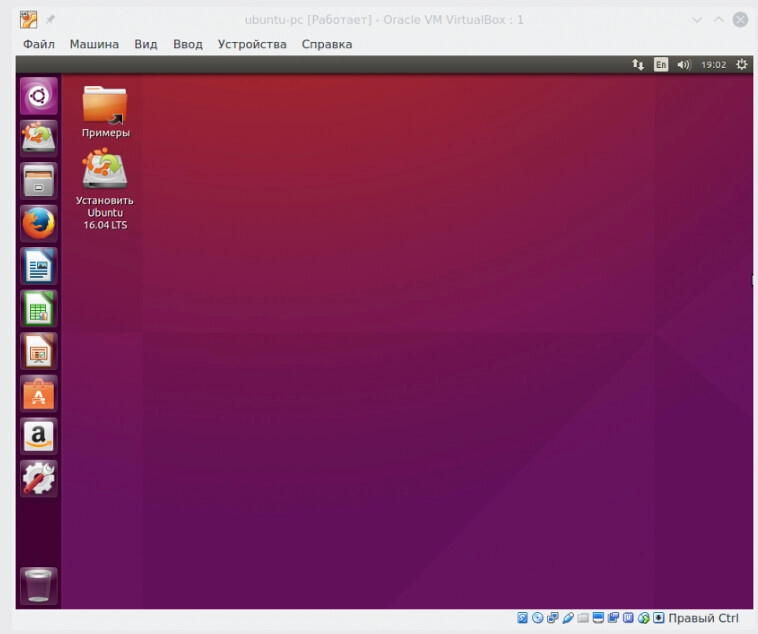
Устанавливаем в VirtualBox дополнительные плагины
В данном случае мы говорим о тех расширениях, которые созданы для программы VirtualBox с целью обеспечения более быстрого и простого доступа к веб-камере, USB-устройствам, организации удаленного доступа и выполнению ряда других работ непосредственно из виртуальной машины.
Чтобы осуществить данные настройки, вам необходимо изначально зайти в папку «Файл» в основном меню, а из выпавшего перечня выбрать опцию «Настройки». Перед вами откроется новое окошко с вертикальным меню в левой части. Из всех вкладок, что представлены здесь нас интересует «Плагины». Далее просто кликаем на иконку с изображением знака «+». Выбираем тот пакет, который вы скачали, еще раз проверяем его описание и кликаем на кнопку «Установить». Этого будет достаточно, чтобы вы настроили работу с дополнительными устройствами непосредственно из виртуальной машины.

Настраиваем снимки состояния в VirtualBox
На таком этапе настроек, как «Клонирование» мы создали копию своей виртуальной машины для того, чтобы при возникновении непредвиденных проблем вернуться к изначальным настройкам. Но, по большому счету вы можете создать резервную копию и через такую опцию, которая получила название «Снимок состояния». С ее помощью вы также сможете вернуть свою виртуальную операционную систему к предыдущему этапу. Чтобы выполнить данные работы вам необходимо:
- Запустить свою виртуальную машину и в верхнем основном горизонтальном меню, кликнуть на вкладку «Машина». Нас интересует вторая сверху опция в выпавшем перечне — «Сделать снимок состояния». Нажимаем на нее.
- В новом окошке под названием «Сделать снимок виртуальной машины» нам необходимо указать имя данного снимка и в блок с описанием добавить сведения, которые помогут понять в последующем, какой именно снимок перед вами. При желании вы можете оставить это окошко пустым, просто кликнув на кнопку «ОК».
- Если вам надо будет вернуться к созданному снимку, то вам надо будет заново войти во вкладку «Машина» в верхнем горизонтальном меню. Опускаемся по выпавшему перечню до опции «Инструменты», нажимаем на нее и выбираем из выпавшего перечня «Снимки». Здесь вам надо выбрать по названию тот вариант состояния виртуальной машины, которую вы сохранили для себя.
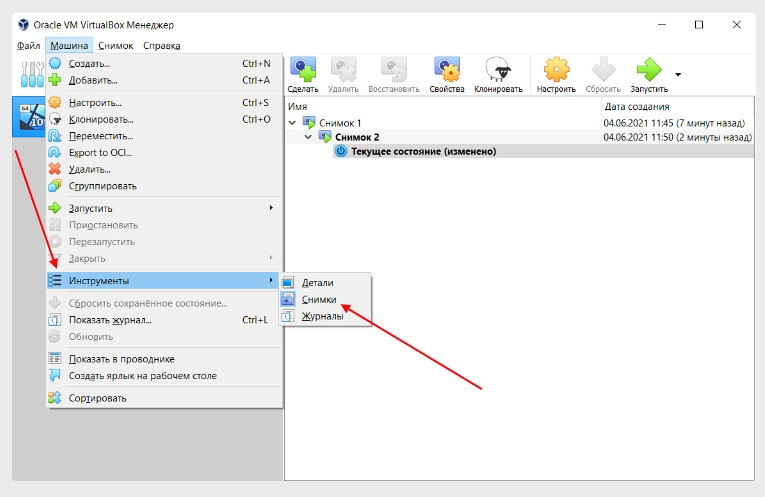
Записываем видео с монитора в VirtualBox
Сразу хотим обратить ваше внимание на то, что такое решение требуется в работе далеко не каждому специалисту. Просто надо знать, что, если в какой-то момент времени у вас возникнет необходимость снять ролик о своей работе в виртуальной машине VirtualBox, то вы можете сделать это непосредственно в данной программе. Для этого вам надо будет запустить инструмент в работу, зайти во вкладку «Вид», размещенную в верхнем горизонтальном меню и выбрать из выпавшего перечня опцию «Запись».
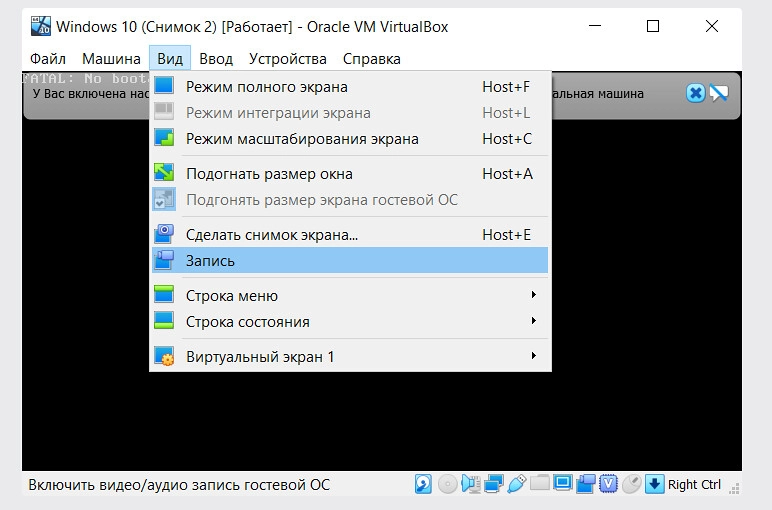
Подключаем дополнения гостевой системы в VirtualBox
В том случае, если вы хотите организовать для себя общий буфер обмена, перетаскивание файлов, совместные папки, интеграцию экрана, адаптировать разрешение своей операционной системы, то вам необходимо будет воспользоваться дополнениями гостевой системы. Чтобы выполнить такие настройки вам следует запустить программу, в основном горизонтальном верхнем меню зайти во вкладку «Устройства» и в выпавшем перечне выбрать самую нижнюю опцию — «Подключить образ диска Дополнений гостевой ОС».
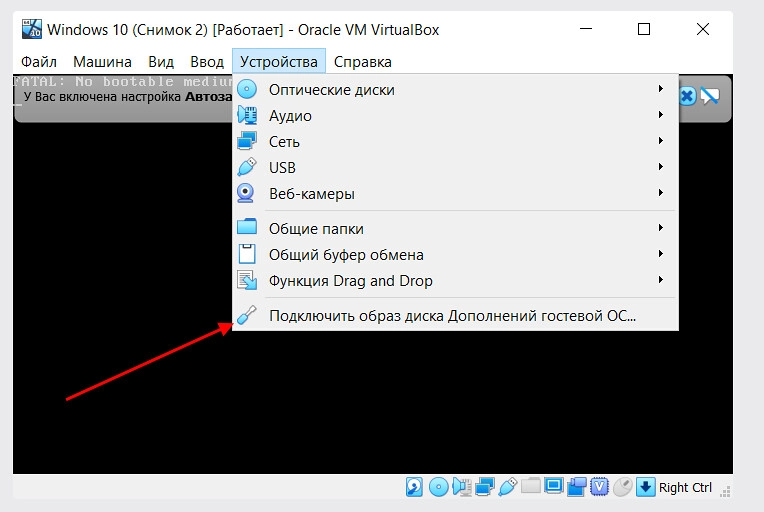
По большому счету на этом все настройки завершены. Для большего удобства также рекомендуем запустить специальный установщик, который одновременно поддерживает работу на двух операционных системах, а именно Linux и Windows.
Но также мы хотели бы обратить ваше внимание еще на один момент, а именно, на необходимость подключения мобильных прокси к VirtualBox. Это то решение, которое обеспечит вам гибкое, эффективное управление трафиком между хостовой машиной и сетью, сформирует высокий показатель безопасности благодаря комплексному контролю доступа, сохранению анонимности, сокрытию реального IP-адреса виртуальной машины. О том, как выполнить все необходимые настройки предлагаем почитать в обзоре «Настройка прокси при заходе на виртуальную машину».
Подводим итоги
В сегодняшнем обзоре мы старались максимально комплексно раскрыть вопрос виртуальных машин как таковых, выделить особенности и преимущества их использования. Также мы расписали пошаговую инструкцию по подключению VirtualBox К работе. Уверены, что, следуя нашим инструкциям, вы сможете выполнить все эти настройки максимально оперативно и без ошибок.
Если же вы решите обеспечить себе максимальную функциональную, конфиденциальную и удобную работу как с виртуальной, так из базовой системой, защитить себя от несанкционированного доступа, эффективно обходить любые региональные блокировки ограничения доступа, остановите выбор на мобильных прокси от сервиса MobileProxy.Space. По ссылке https://mobileproxy.space/user.html?buyproxy вы сможете максимально подробно познакомиться с тем, что же представляет собой данный продукт, оценить его широкий функционал, богатый выбор геолокаций, простоту настроек. Также вы можете воспользоваться бесплатным тестированием мобильных прокси и убедиться в том, что они идеально соответствуют вашим запросам. И все это по вполне доступным и обоснованным тарифам, а также с компетентной круглосуточной поддержкой специалистов технической службы.